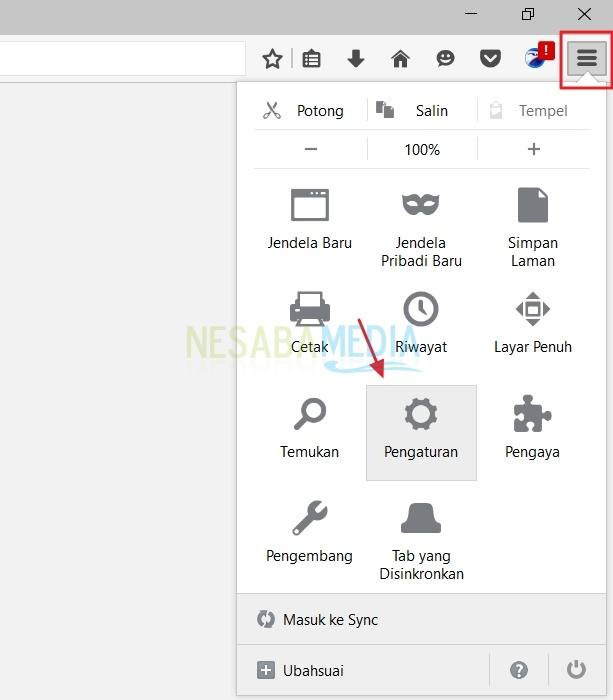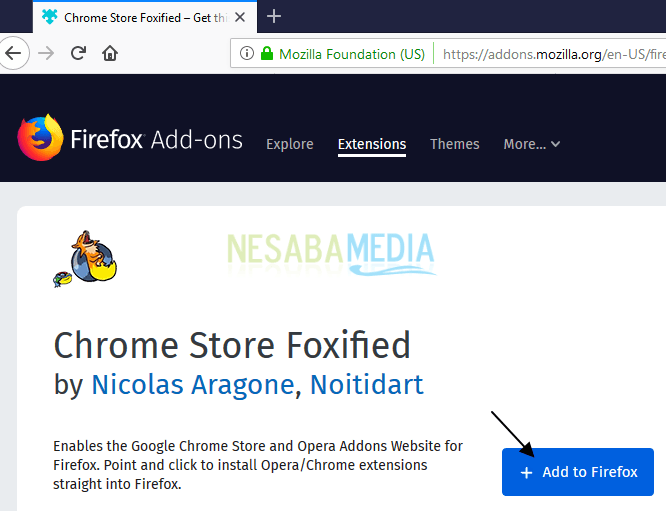Íme: Hogyan változtassunk meg nyelvet a Google Chrome-ban egyszerűen
A Google Chrome egy webböngészőa Google által kifejlesztett és 2008. szeptember 2-án jelent meg először, 43 nyelven. A Google Chrome egy gyors, megbízható és a legjobb webböngésző a mobil eszközökhöz. A W3Counter statisztikái alapján a Chrome a szeptember 2018-ban a legnépszerűbb böngésző kategóriába került, 62,2% -kal (itt ellenőrizze).
A Google Chrome jelenleg 47 nyelven érhető elazaz afrikaanok, amhara, bolgár, katalán, kínai (Hongkong), kínai (Kínai Népköztársaság), kínai (Tajvan), horvát, cseh, dán, holland, angol (AU), angol (UK), angol (USA), észt, Filippínó, finn, francia (Kanada), francia (Franciaország), német, görög, hindi, magyar, indonéz, olasz, japán, koreai, lett, litván, maláj, norvég, lengyel, portugál (Brazília), portugál (Portugália), Román, orosz, szerb, szlovák, szlovén, spanyol (Latin-Amerika), spanyol (Spanyolország), szuahéli, svéd, thai, török, ukrán és zulu nyelven.
Alapértelmezés szerint a Google által használt nyelvA Chrome angol. A nyelvet azonban más nyelvekkel is megváltoztathatja. Hogyan csináljuk? További információkért nézzük meg az alábbi magyarázatot.
Nyelvváltás a Google Chrome-ban
A nyelvek megváltoztatása a Google Chrome-ban nagyon egyszerű és egyszerű. Az alábbiakban bemutatjuk, hogyan kell megváltoztatni a nyelveket a Google Chrome-ban.
1. Először nyissa meg a Google Chrome-ot.
2. Ezután kattintson az ikonra 3-pontok amely a böngésző oldal jobb sarkában található. Ezután kattintson az Opciók elemre Beállítások amint azt az alábbi képen látható nyíl jelzi.

3. Az oldal után Beállítások megjelenik, kattintson a gombra fejlett amint azt az alábbi képen látható nyíl jelzi.

4. Görgessen le képernyőn, amíg meg nem talál egy részt Nyelvek, Ezután kattintson a gombra nyelv amint azt az alábbi képen látható nyíl jelzi.

5. Kattintson a gombra Nyelvek hozzáadása a használni kívánt nyelv hozzáadásához, amint azt az alábbi képen látható a nyíl.

6. Ezután megjelenik Nyelvek hozzáadása felbukkanó menü mint az alábbi képen.

7. Keressen és válassza ki a kívánt nyelvet, majd kattintson a gombra hozzáad amint azt az alábbi képen látható nyíl jelzi.

8. Ezután kattintson a hozzáadott nyelv jobb oldalán található hárompontos ikonra, amint azt az alábbi képen látható nyíl jelzi.

9. Számos választással kell szembenéznie, nevezetesen:
- A Google Chrome megjelenítése ezen a nyelven (1-es számmal jelölve): Ha bejelöli ezt a részt, akkor a Google Chrome jelenik meg ezen a nyelven. Tehát, amikor megnyitja a Google Chrome-ot, egy menü jelenik meg ezen a nyelven.
- Ajánlja az oldalak ezen a nyelven történő lefordítását: Jelölje be ezt a részt, ha egy weboldalt le szeretne fordítani erre a nyelvre. kettyenés Lépjen a tetejére (2-es számmal jelölve) úgy, hogy a választott nyelv a lista tetején legyen, és ez váljon a legfontosabb prioritású nyelv.
- Aktiválja a gombot Ajánlja olyan oldalak fordítását, amelyek nem az Ön által olvasott nyelven vannak, ha azt akarja, hogy a Google Chrome automatikusan lefordítsa a weboldalakat.
A Google Chrome által használt nyelv megváltoztatásához ellenőrizze A Google Chrome megjelenítése ezen a nyelven amint azt az alábbi képen látható nyíl jelzi.

10. Az ellenőrzés után A Google Chrome megjelenítése ezen a nyelven, kattintson a gombra újraindítása amint azt az alábbi képen látható nyíl jelzi.

11. Most a Google Chrome menüje a választott nyelvet használja (vegye figyelembe a piros négyzetben található menüt).

Könnyű és egyszerű, ugye? Ez az összes vita a nyelvek megváltoztatásáról a Google Chrome-ban. Rendben, remélhetőleg a fent kifejtett vita hasznos és sok szerencsét jelent. Köszönöm